Resumo da IA
Precisa de uma solução de faturação WordPress para a sua pequena empresa?
Existem imensas ferramentas de faturação para empresas de comércio eletrónico genuínas, mas muitas vezes são demasiado grandes, demasiado complicadas e demasiado caras para uma pequena empresa que não vende tanto online.
Se é o seu caso e precisa de uma forma conveniente de lidar com facturas a partir dos seus formulários de encomenda WordPress, estou aqui para ajudar! Neste post, vou mostrar 2 maneiras de lidar com a sua faturação como um profissional com um orçamento de pequena empresa.
Crie seu formulário de pedido do WordPress agora 🚀
Faturação WordPress: 2 maneiras de faturar de forma mais inteligente, não mais difícil
O software de faturação é utilizado para realizar as tarefas contabilísticas e financeiras da sua empresa. Pode gerar automaticamente facturas para pagamento e utiliza frequentemente modelos prontos a utilizar, facilitando a sua vida.
Se as suas encomendas são feitas através de um formulário de encomenda no WordPress, faz todo o sentido que queira gerir a faturação também através do WordPress. Simplificar o processo, certo?
Assim, no espírito da simplicidade, vou mostrar-lhe 2 formas de faturação em WordPress: integrações e plugins.
Faturação WordPress com Zapier
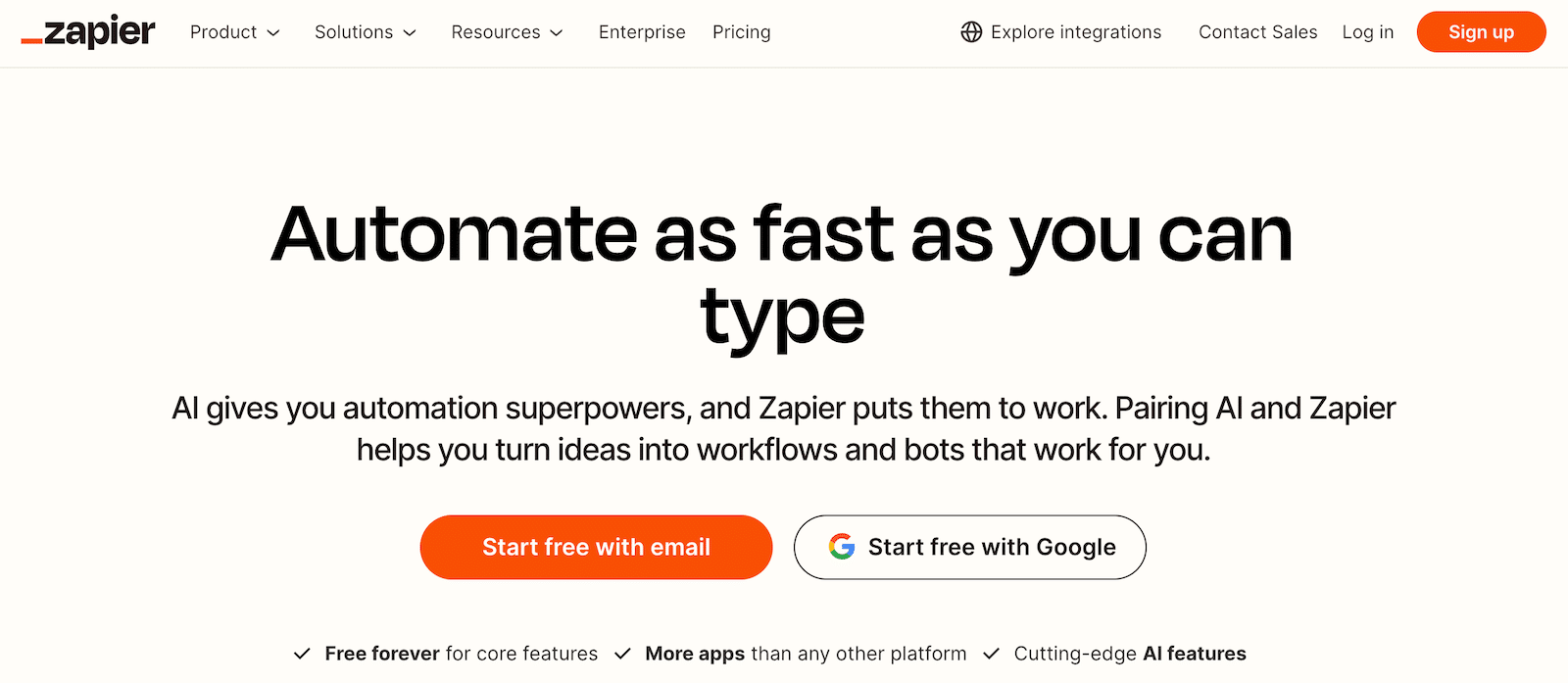
O Zapier é uma ferramenta de automação poderosa que facilita a ligação de mais de 7.000 aplicações ao seu sítio Web. Pode utilizá-la para criar fluxos de trabalho com as ferramentas que utiliza para simplificar processos.
Como pode imaginar, gostamos um pouco do WPForms quando se trata de criar formulários de pedido. Também temos um addon Zapier, disponível para licenças Pro e superiores, que torna muito fácil conectar seus formulários a outras ferramentas.
Neste tutorial, vamos integrar o WPForms com o Zoho Invoice. Isso nos permitirá enviar faturas facilmente a partir de nossos envios de WPForms. Dito isto, se você estiver usando outra ferramenta para criar seus formulários de pedido ou para o seu faturamento, você deve ser capaz de conectá-los de forma semelhante. Apenas certifique-se de verificar os seus requisitos e compatibilidade.
O que é necessário
Para configurar a faturação do WordPress com o Zapier, é necessário que o seguinte esteja configurado antecipadamente:
- Uma conta Zapier (gratuita é suficiente para este método)
- Uma conta Zoho Invoice (gratuita é suficiente para começar)
- A WPForms (É necessária uma licença Pro ou superior para utilizar a extensão Zapier)
- WPForms instalado e ativado no seu sítio Web WordPress(algumas dicas, se precisar delas)
- O addon Zapier ativado na sua conta WPForms
- Um formulário de encomenda
Adicione o NPS ao seu formulário do Wordpress agora
Estabelecer as ligações
Depois de ter todas as contas necessárias configuradas, é altura de proceder à integração.
Primeiro, conecte sua conta Zapier ao WPForms. Para fazer isso, no painel do WordPress, navegue até WPForms " Configurações e selecione a guia Integrações na parte superior da tela. Role para baixo até encontrar o Zapier.
Siga as etapas para conectar sua conta Zapier ao WPForms. Quando isso for feito, uma verificação verde confirmará que está conectado. Não se preocupe em não ter nenhum formulário conectado. É isso que vamos fazer!
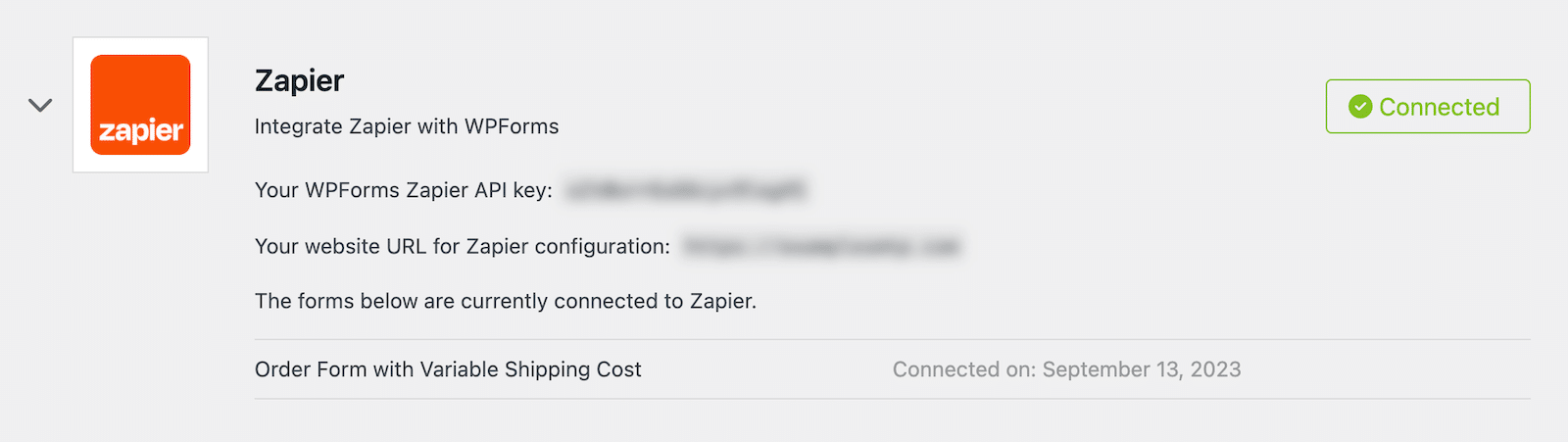
Antes de prosseguir, verifique se o seu formulário de encomenda está completo. Vai precisar de o ligar para a próxima parte.
Agora vamos criar um Zap que irá gerar e enviar uma fatura a partir da sua conta Zoho Invoice sempre que um cliente fizer uma compra. Para configurar isto, inicie sessão na sua conta Zapier num separador separado.
A partir do seu ecrã inicial, clique no botão laranja Criar no canto superior esquerdo e selecione Zap. Aparecerá um ecrã que mostra o fluxo de trabalho em tempo real à medida que o configura.
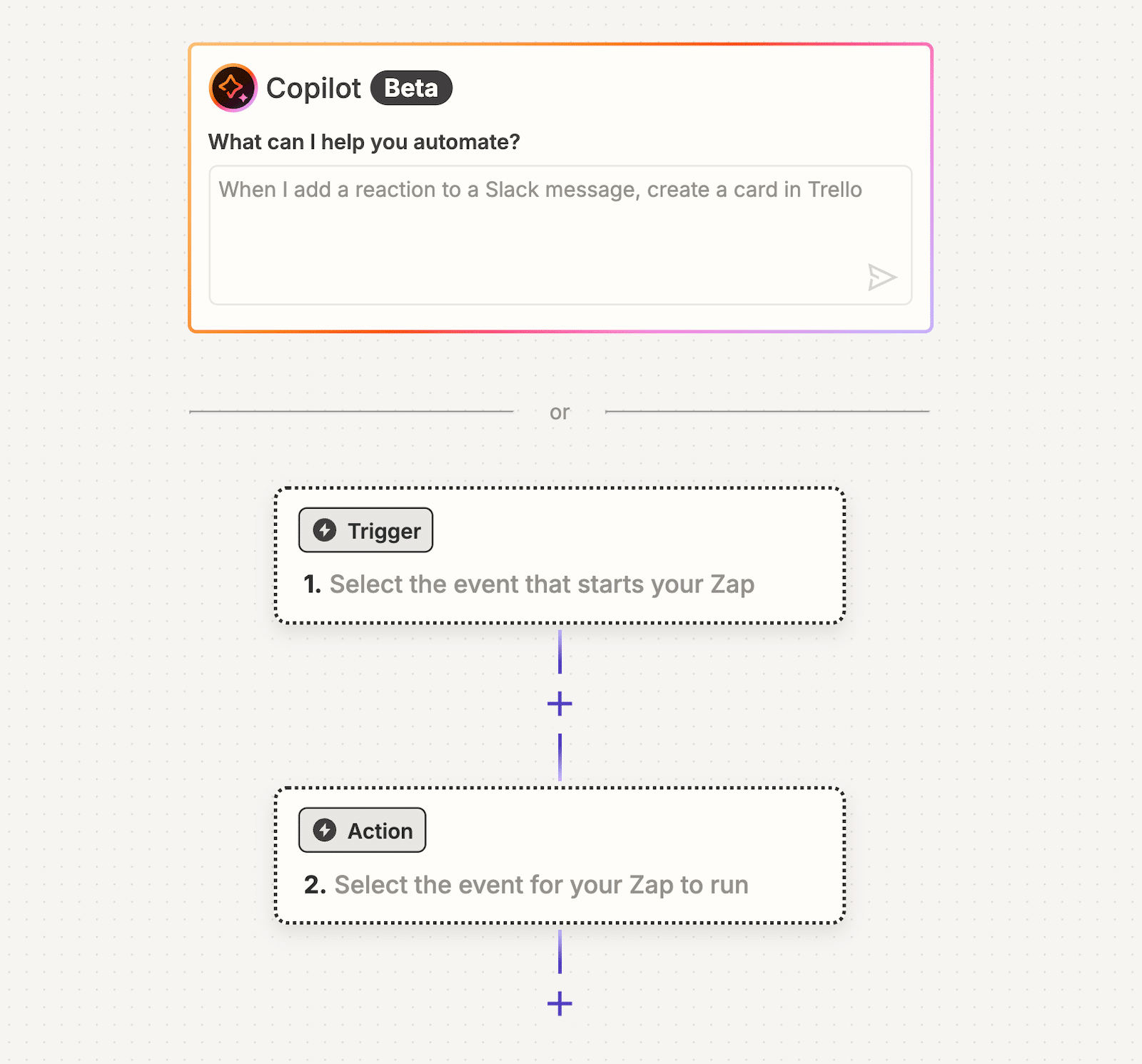
O Zapier funciona com base numa série de accionadores e acções que se seguem. O fluxo de trabalho que vamos configurar é o seguinte: Quando um formulário específico é submetido através do WPForms, este accionará o Zoho Invoice para criar uma nova fatura.
Clique na caixa Trigger e, em seguida, procure e selecione WPForms. Ser-lhe-á pedido que selecione um evento que active o acionador. Selecione Novo envio de formulário na lista pendente.
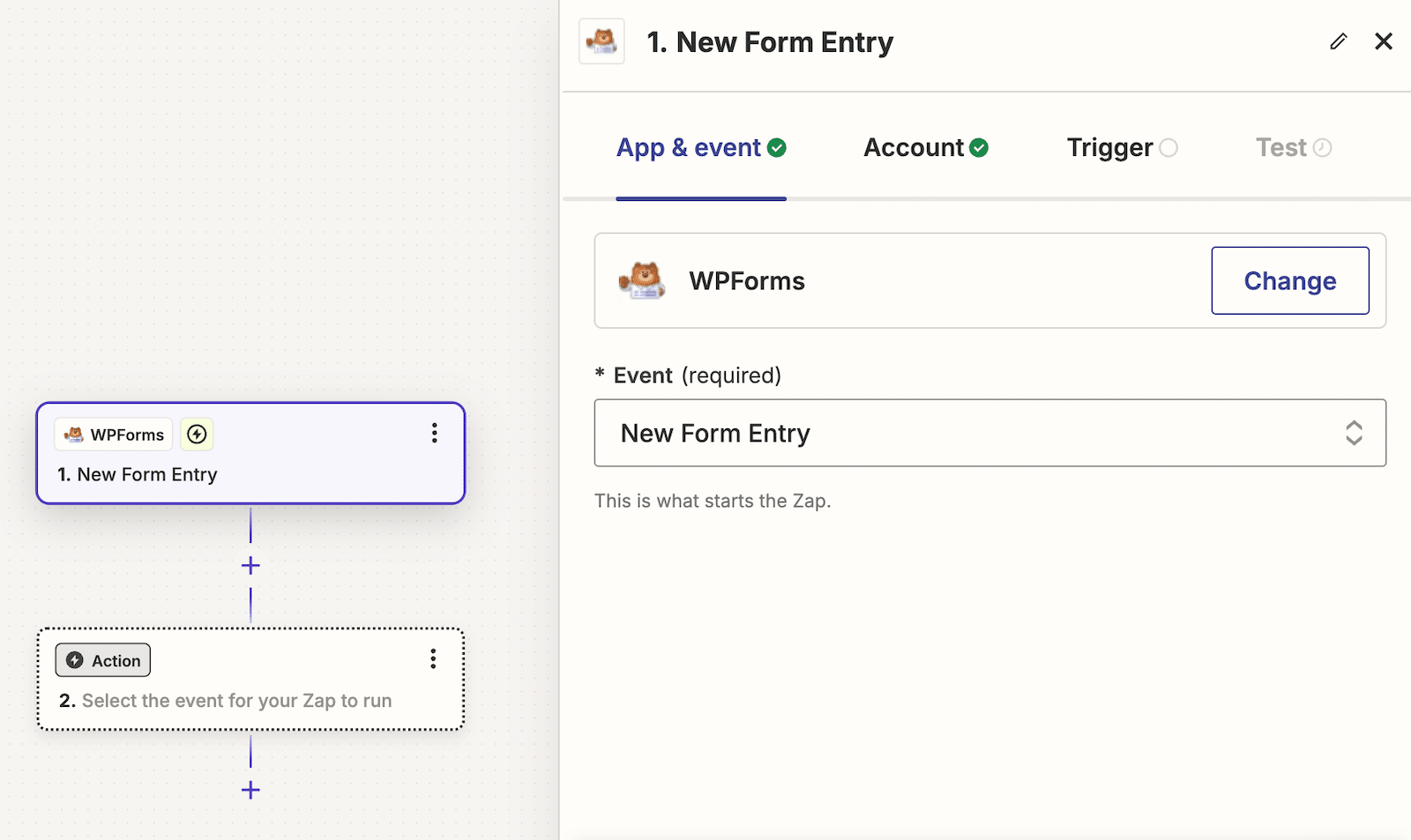
Clique em Continuar e ser-lhe-á pedido que inicie sessão na sua conta WPForms. Se já estiver conectado, ele confirmará sua conta.
Em seguida, seleciona o seu acionador, que é o formulário de encomenda que pretende utilizar neste Zap. Se tiver criado muitos formulários, todos eles serão carregados e pode utilizar a função de pesquisa para encontrar o que pretende utilizar. Note que também terão os números de ID do formulário, para que possa ter a certeza de que está a selecionar o formulário correto.
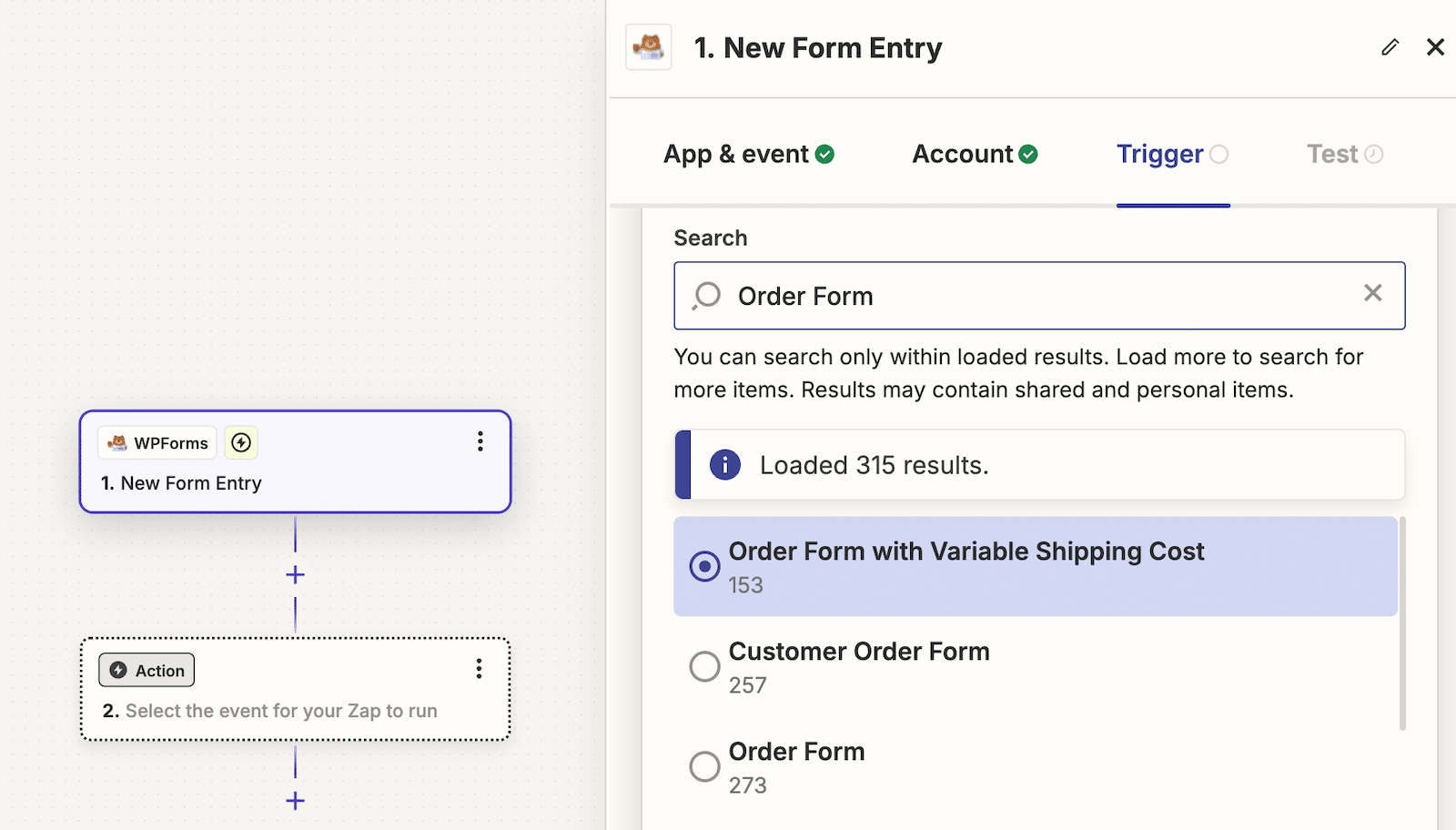
Depois de selecionar o seu formulário de encomenda, continue a testar o acionador.
Nota: antes de testar o acionador, certifique-se de que tem, pelo menos, uma entrada de formulário no formulário que está a utilizar. O Zapier precisa de ser capaz de obter dados de entrada de formulário para testar. Pode introduzir informações você mesmo se não houver outras entradas.
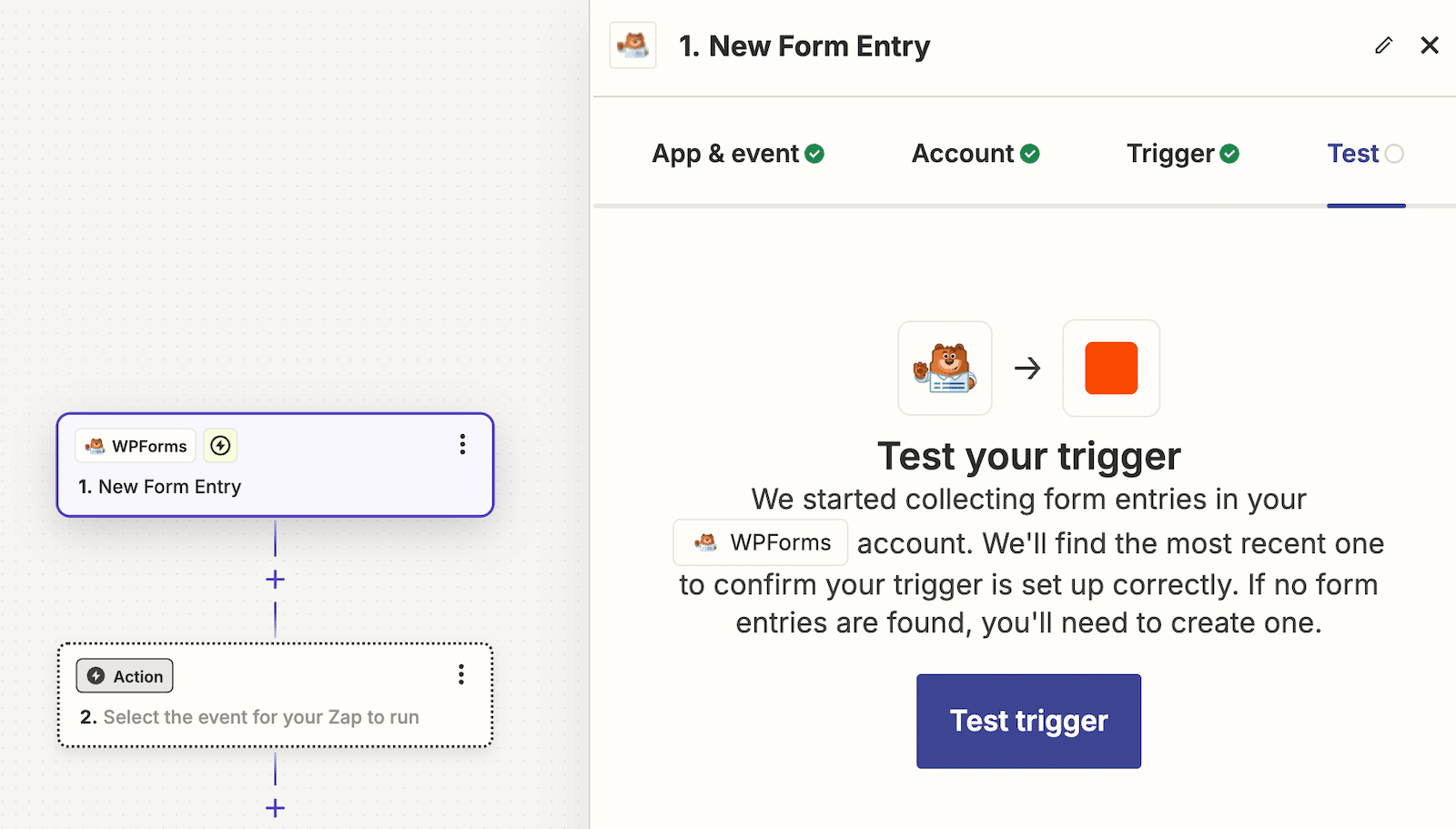
Se houver erros no seu teste, faça os ajustes necessários até que o teste possa ser concluído.
Em seguida, repete um processo muito semelhante com a Ação, começando por selecionar a aplicação que pretende ligar. Esta será a que estiver a utilizar para a faturação. Mais uma vez, estou a utilizar o Zoho Invoice porque é bastante simples de utilizar e é ótimo para principiantes.
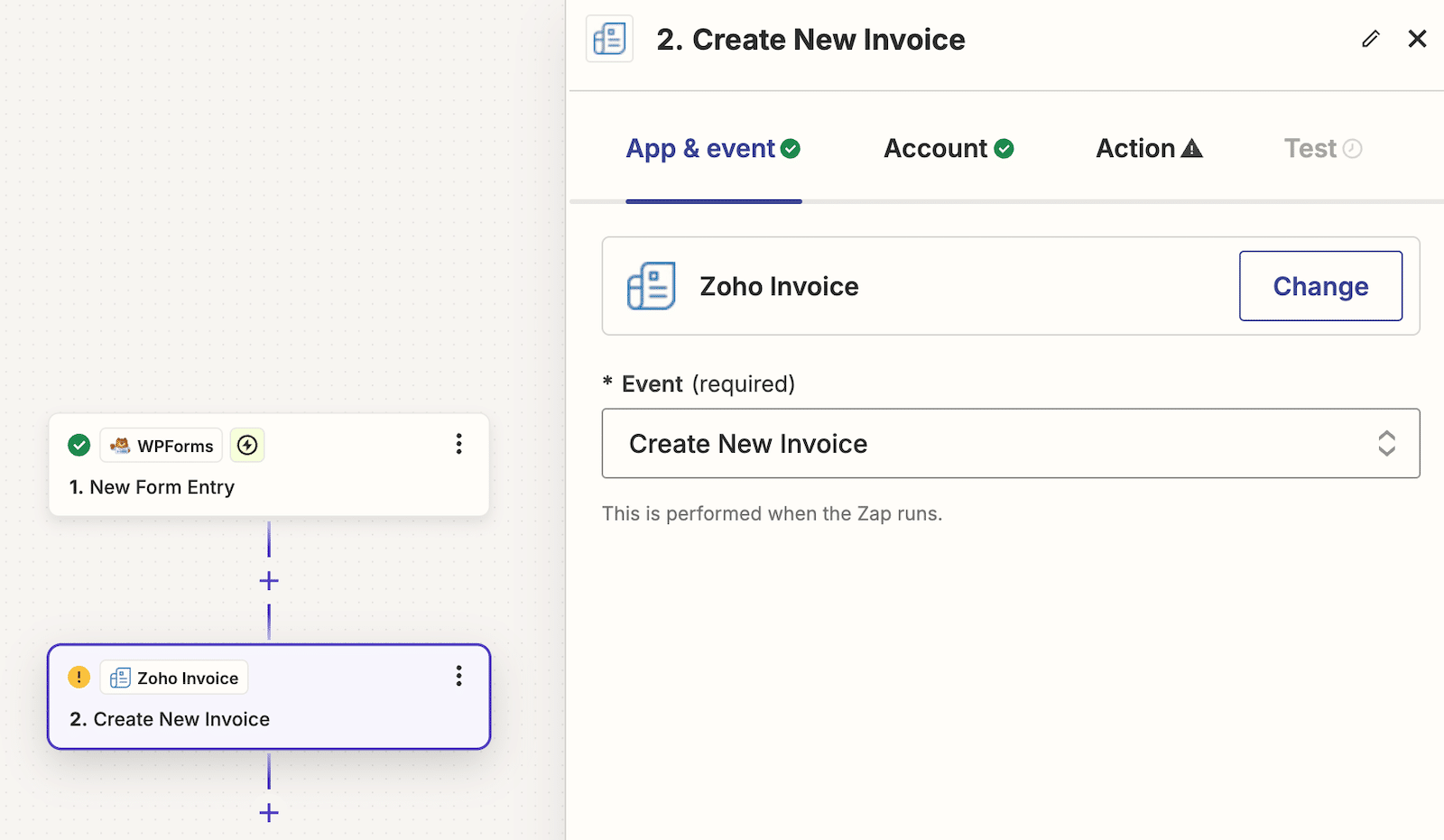
Depois de selecionar a aplicação, escolherá o Evento. Esta é a ação que pretende seguir ao acionador. Neste caso, será a criação de uma nova fatura, pelo que a selecionei.
Tal como fez anteriormente, terá de iniciar sessão na sua conta para que a ligação possa ser estabelecida. Ao configurar os campos de ação, tenha cuidado com os itens de linha. Se esta parte lhe causar problemas, consulte o guia de itens de linha do Zapier.
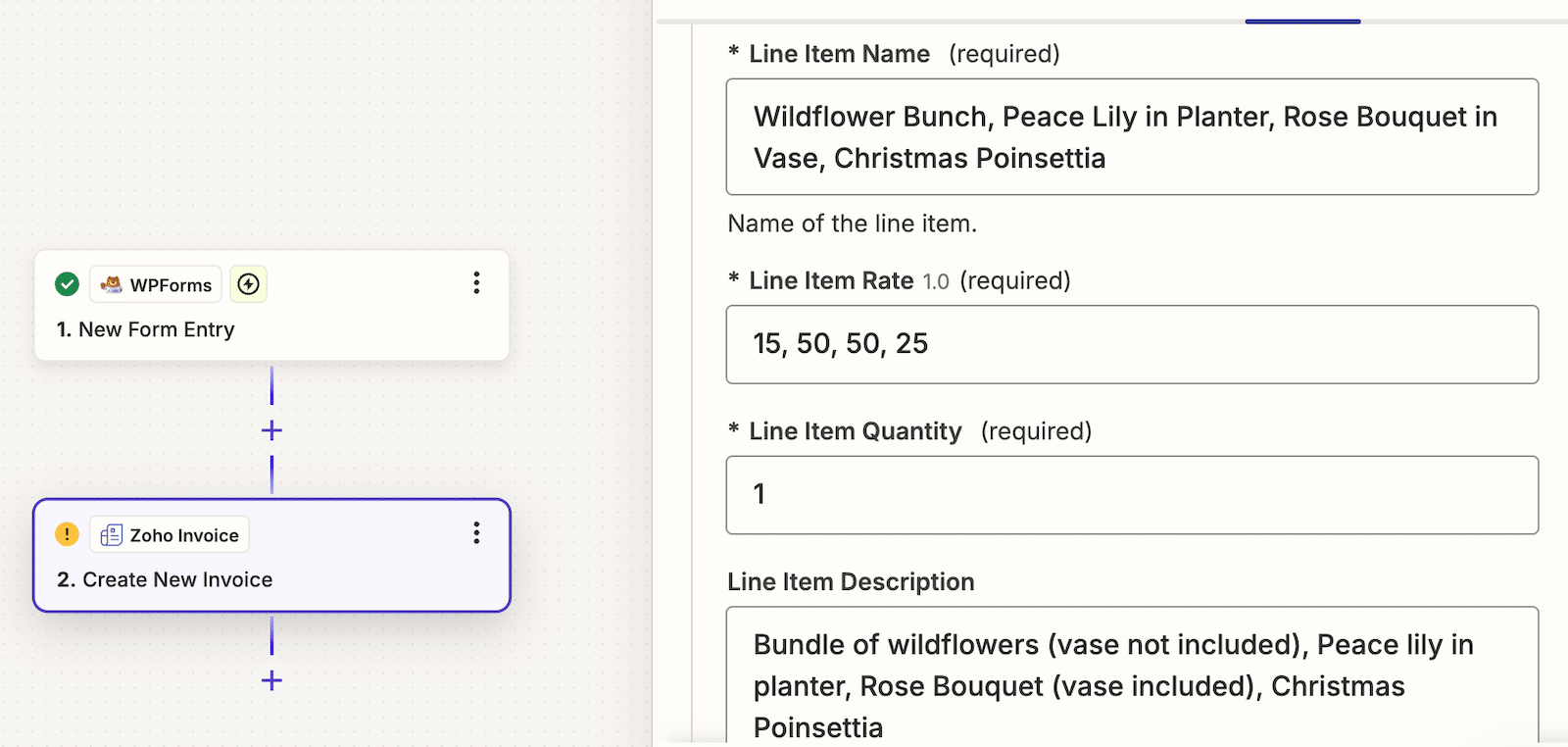
Quando tiver terminado a configuração, execute o teste e certifique-se de que tudo está corretamente configurado. Faça as alterações necessárias.
Enviar as facturas
Agora, quando alguém enviar o seu formulário de encomenda, será enviada uma fatura diretamente para a sua conta Zoho Invoice. Tenha em atenção que terá de a enviar ao cliente!
Para o fazer, inicie sessão na sua conta Zoho Invoice e navegue para Facturas na barra de navegação esquerda. Verá aí todas as suas facturas. Clique em qualquer uma delas para as abrir e visualizar.
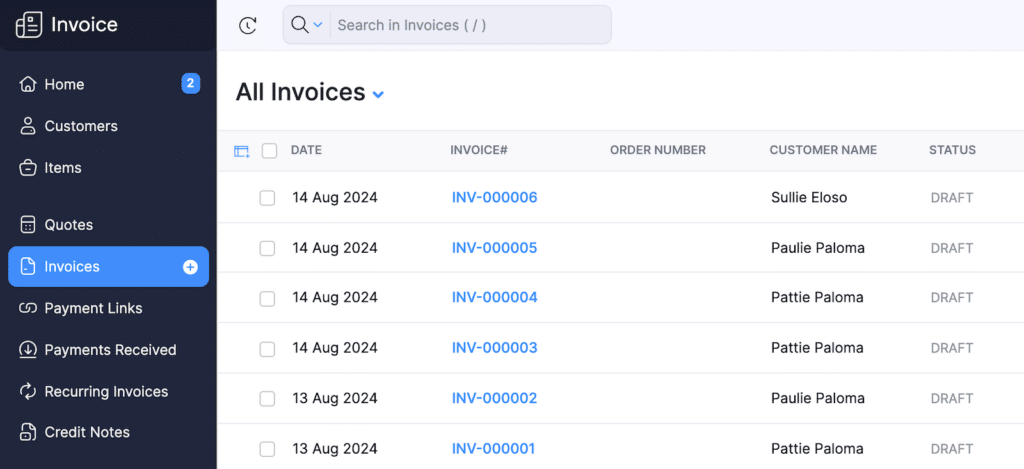
Quando abrir uma fatura, verá que tem várias opções. A mais importante é a opção Editar. Se abrir uma fatura e verificar que existe um problema, pode fazer alterações para refletir o que deve constar na fatura.
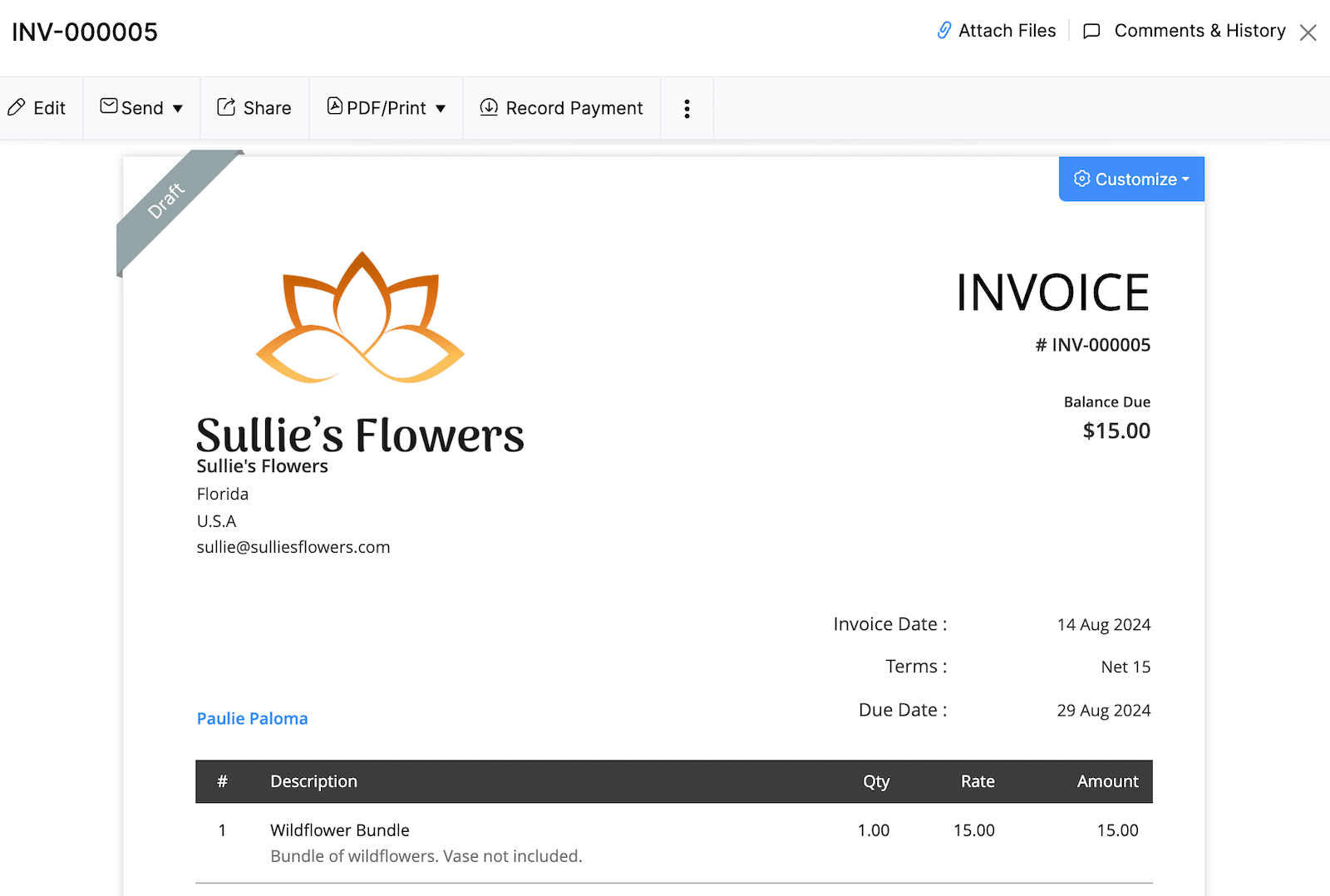
Para além de personalizar a fatura, também pode guardá-la como PDF e imprimir a fatura, a nota de entrega e a guia de remessa. Depois de efetuar todas as alterações desejadas, pode clicar em Enviar e enviar a fatura imediatamente ou programá-la para ser enviada ao seu cliente mais tarde.
Alternativas ao Zoho Invoice
Talvez goste da ideia de utilizar o Zapier, mas ainda não está convencido do Zoho Invoice. Tudo bem! Aqui estão algumas alternativas que pode utilizar com o Zapier.
Comece a faturar com o WPForms agora 📈
Prós e contras
Como em tudo, há prós e contras na utilização do método de integração Zapier, neste caso com o Zoho Invoice. No final, tudo se resume à preferência pessoal.
Prós
- Utilize os seus próprios formulários a partir da sua conta WPForms
- Ligue mais de 7000 aplicações, para que possa utilizar as ferramentas que já existem no seu fluxo de trabalho
- O painel de controlo do Zoho é fácil de utilizar
Contras
- Não é possível visualizar as facturas diretamente no WordPress; é necessário ir ao painel de controlo do Zoho
- Por vezes, a configuração pode ser um pouco complicada
- Criar itens de linha no Zapier nem sempre é intuitivo
Faturação WordPress com um plugin
Se quiser trocar a utilização dos seus próprios formulários WordPress pela possibilidade de gerir a sua faturação diretamente no WordPress, um plugin é provavelmente a melhor opção. Existem muitos disponíveis e, no final, dar-lhe-ei uma lista de alternativas. No entanto, para este tutorial, vou utilizar o Sliced.
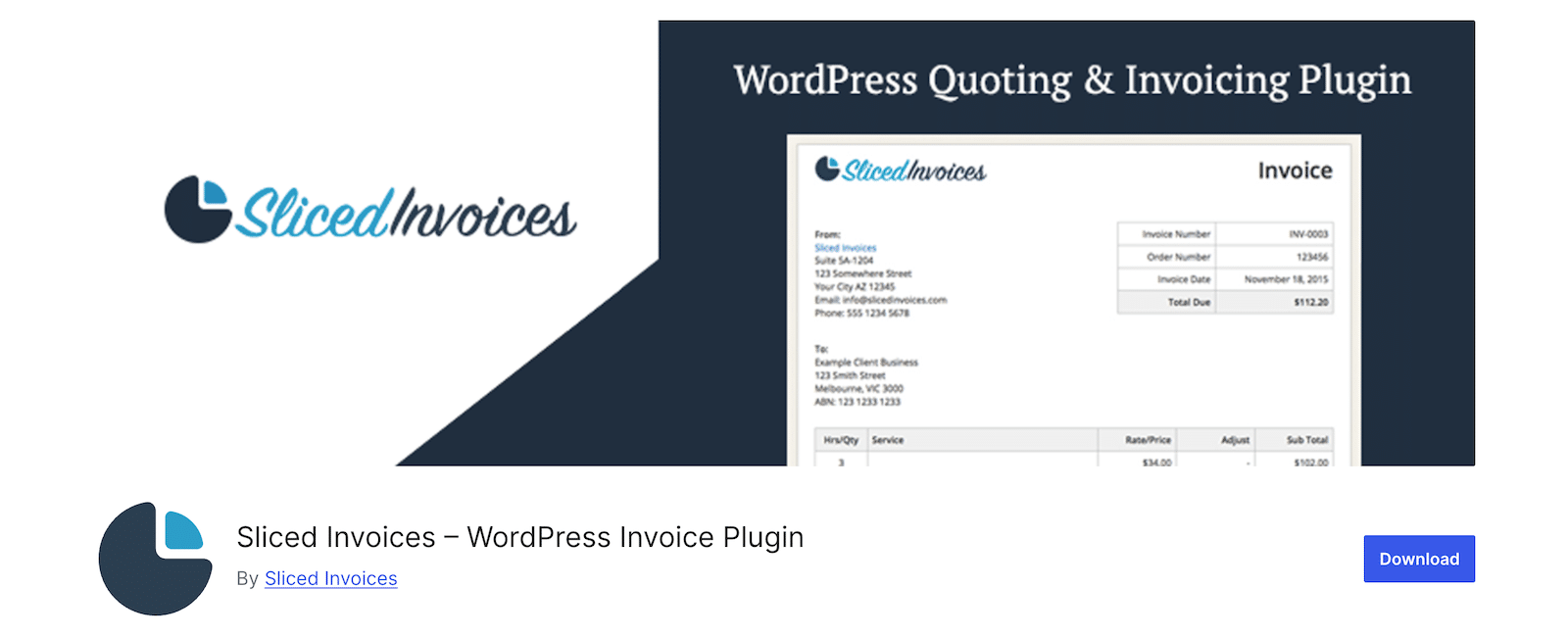
O Sliced também é fácil de configurar. Se experimentou o método Zapier e não ficou fã (e não faz mal; nem tudo é para todos!), experimente um plugin.
O que é necessário
- O plugin Sliced, descarregado e ativo no seu sítio WordPress (a versão gratuita é adequada para este tutorial)
Configurar as definições do plug-in
Para efeitos do nosso tutorial, tudo o que faz com o Sliced é feito diretamente no WordPress. Isso significa que tem de passar algum tempo a configurar as suas definições, a adicionar os seus itens de linha e a escolher um modelo de fatura.
Quando o plug-in estiver instalado, procure Facturas cortadas na barra lateral esquerda. Navegue até Faturas fatiadas " Configurações.
As definições gerais aparecem em primeiro lugar, com outros separadores onde pode configurar definições específicas e definir preferências.
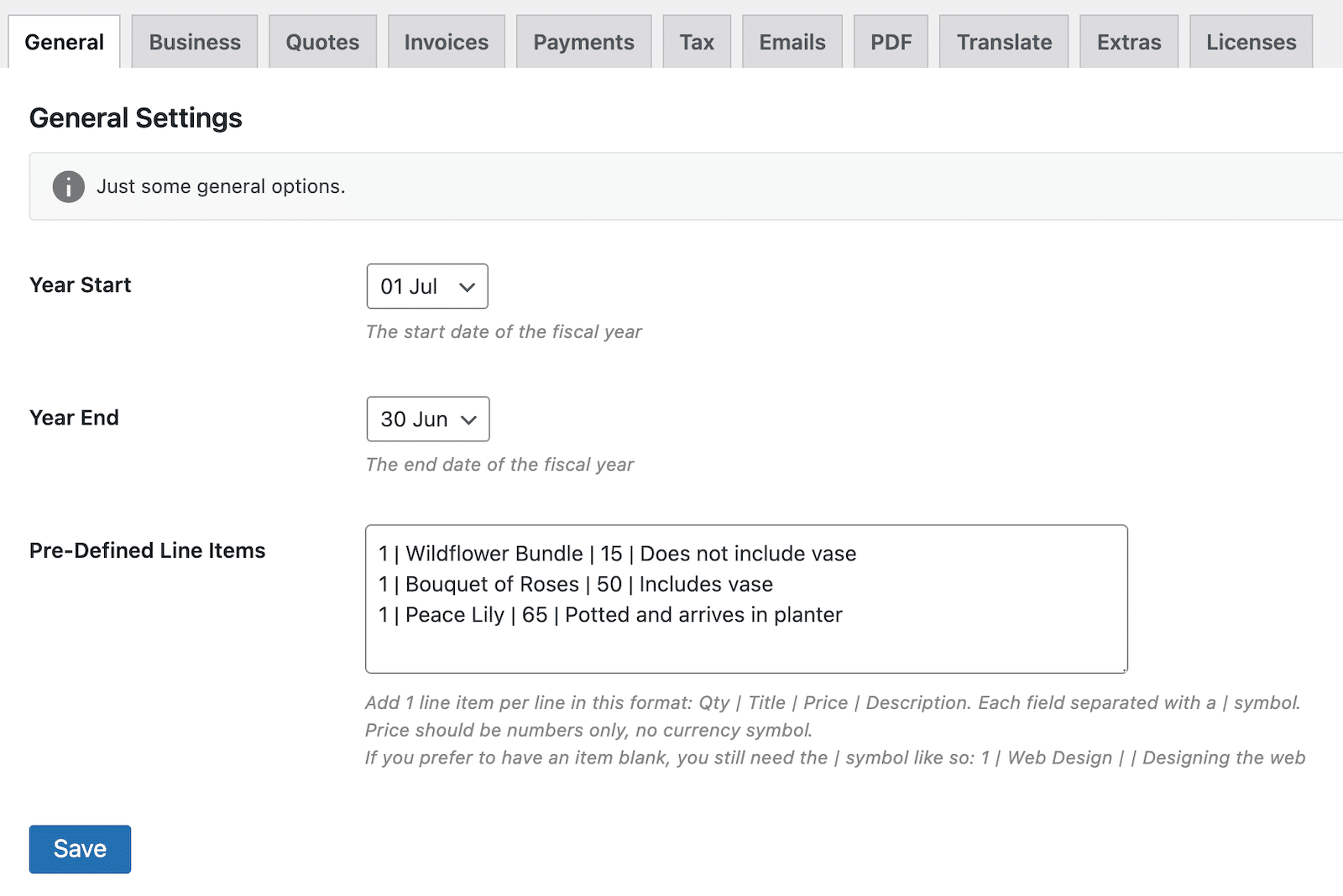
Se pretender, pode configurar aqui rubricas pré-definidas. Isso poupar-lhe-á tempo mais tarde, quando criar a fatura e puder simplesmente clicar em algo que é frequentemente utilizado.
Se preferir, também pode adicioná-los a cada fatura individual mais tarde. As instruções são claras para que saiba exatamente que informações deve introduzir e como as introduzir para criar as partidas individuais.
Pode e deve ir descendo a linha através de cada separador. Encontrará opções para configurar as informações e o logótipo da sua empresa, escolher um modelo de logótipo, ativar o gateway de pagamento PayPal, configurar as definições de correio eletrónico e muito mais.
Criar e enviar a fatura
Para além do plugin Sliced que verá no menu de navegação do lado esquerdo do WordPress, também deve existir um item que diz, simplesmente, Facturas. Quando clica em Facturas, pode ver as que recebeu ou criar uma nova. Para o nosso propósito, vamos clicar em Facturas " Adicionar nova fatura.
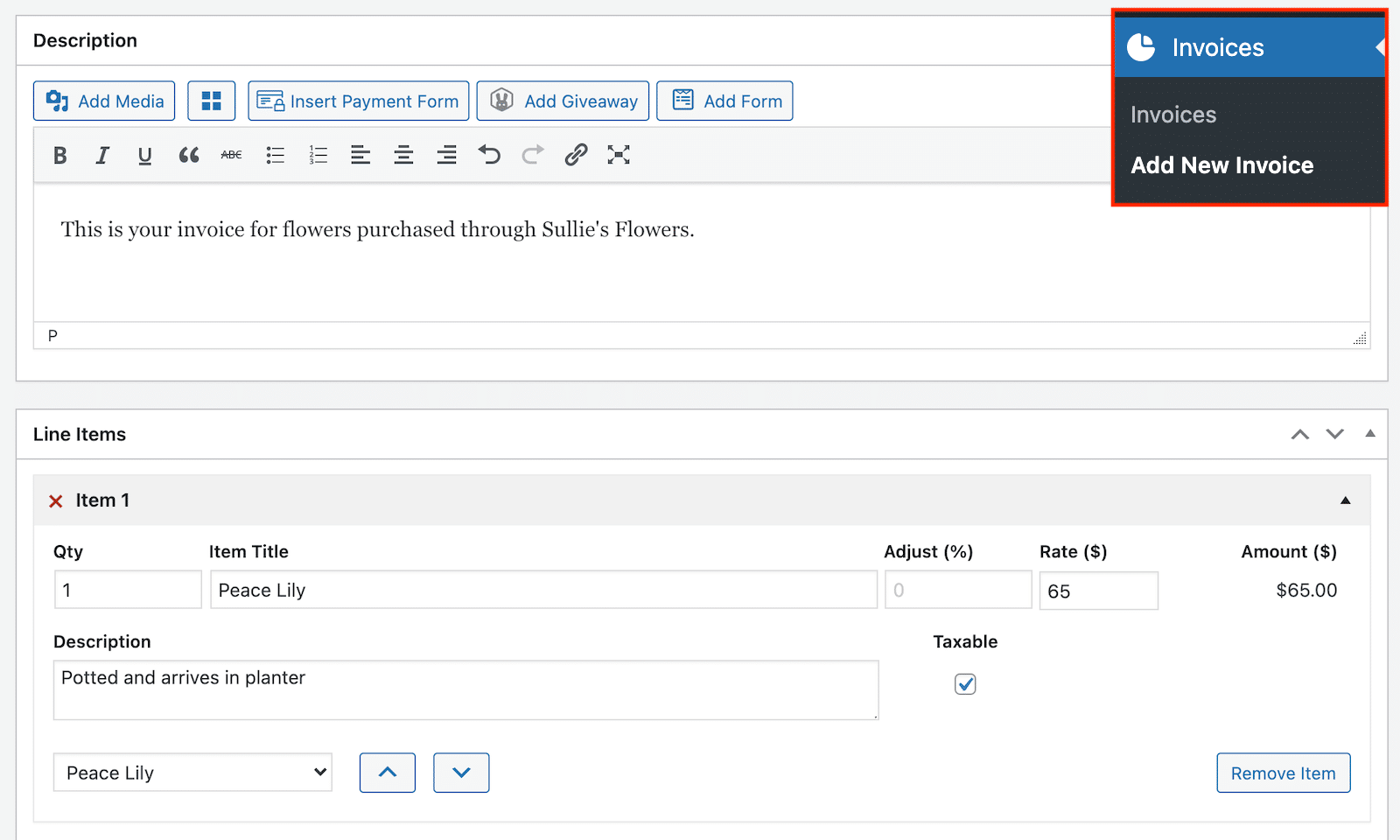
Comece agora a preencher os dados da sua fatura.
No que diz respeito às rubricas, pode introduzi-las manualmente ou pode definir e selecionar rubricas predefinidas. Para adicionar mais itens, basta clicar em Adicionar outro item.
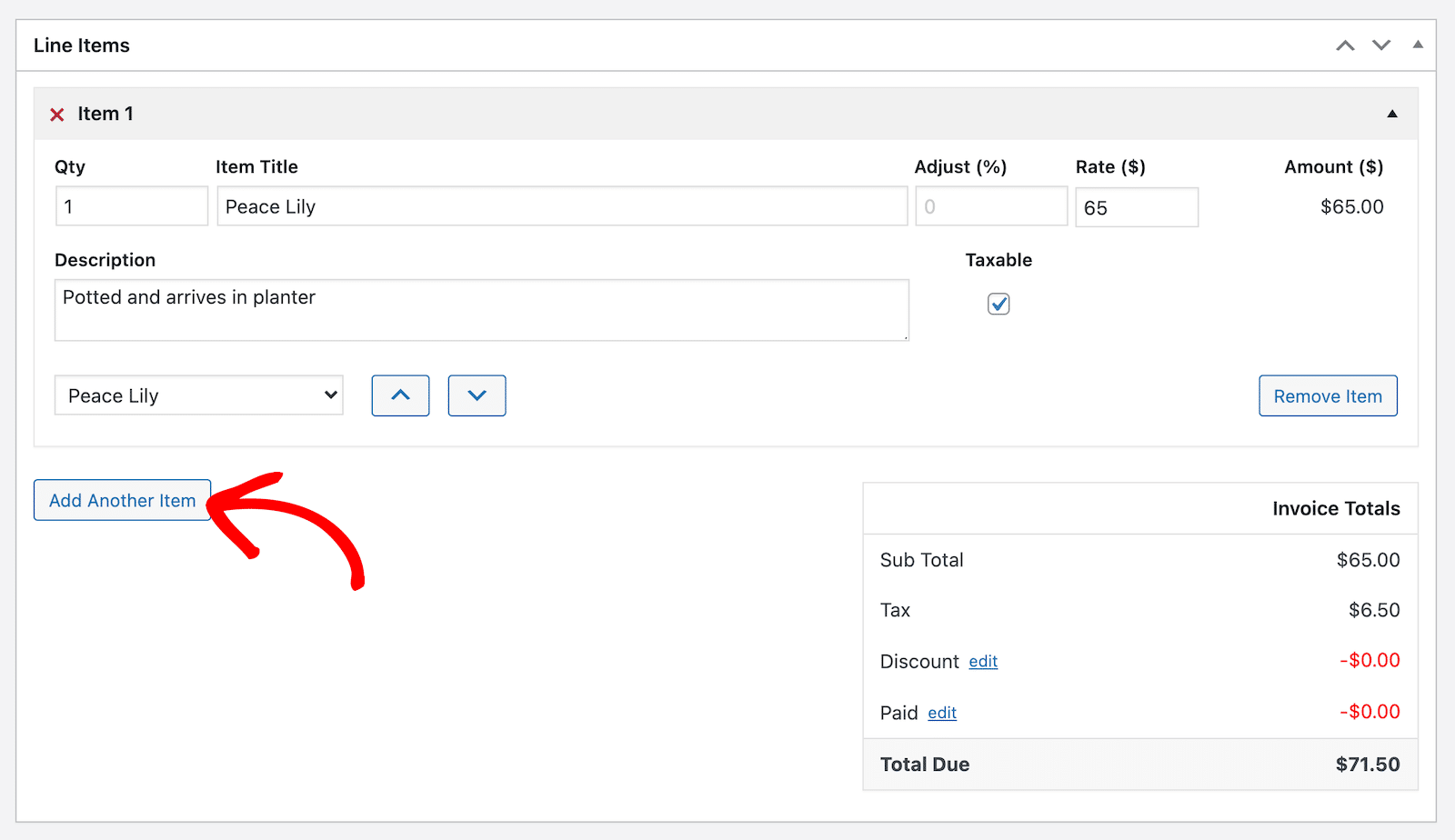
Se ficou confuso com os itens de linha no método Zapier, isto é muito mais simples. Lembre-se de que pode estabelecer itens de linha predefinidos nas definições para que tudo o que precise de fazer aqui seja seleccioná-los a partir de um menu.
Dito isto, também pode adicionar manualmente os itens que desejar. À medida que adiciona itens à fatura, verá os totais serem adicionados no lado direito.
Antes de a preparar para enviar ao cliente, dê uma vista de olhos rápida ao campo Descrição acima dos artigos. Certifique-se de que adiciona aí algo que indique o nome da sua empresa e a data da compra. É também aqui que pode adicionar ligações de pagamento.
Se configurar o gateway do PayPal nas definições, pode utilizá-lo. Se tiver outro sistema de pagamento ligado no WordPress, poderá ver uma integração automática que lhe permite adicionar um formulário para pagamento.
Decidi seguir o caminho mais simples que me ocorreu: uma ligação a um formulário de pagamento. O meu está configurado no WPForms, mas independentemente do local onde se encontra o formulário de pagamento, é possível estabelecer uma ligação para ele na descrição da fatura e enviar os clientes para lá para efectuarem o pagamento.
Este é o aspeto quando se pré-visualiza a fatura. Pode ver a ligação de pagamento incluída na mensagem.
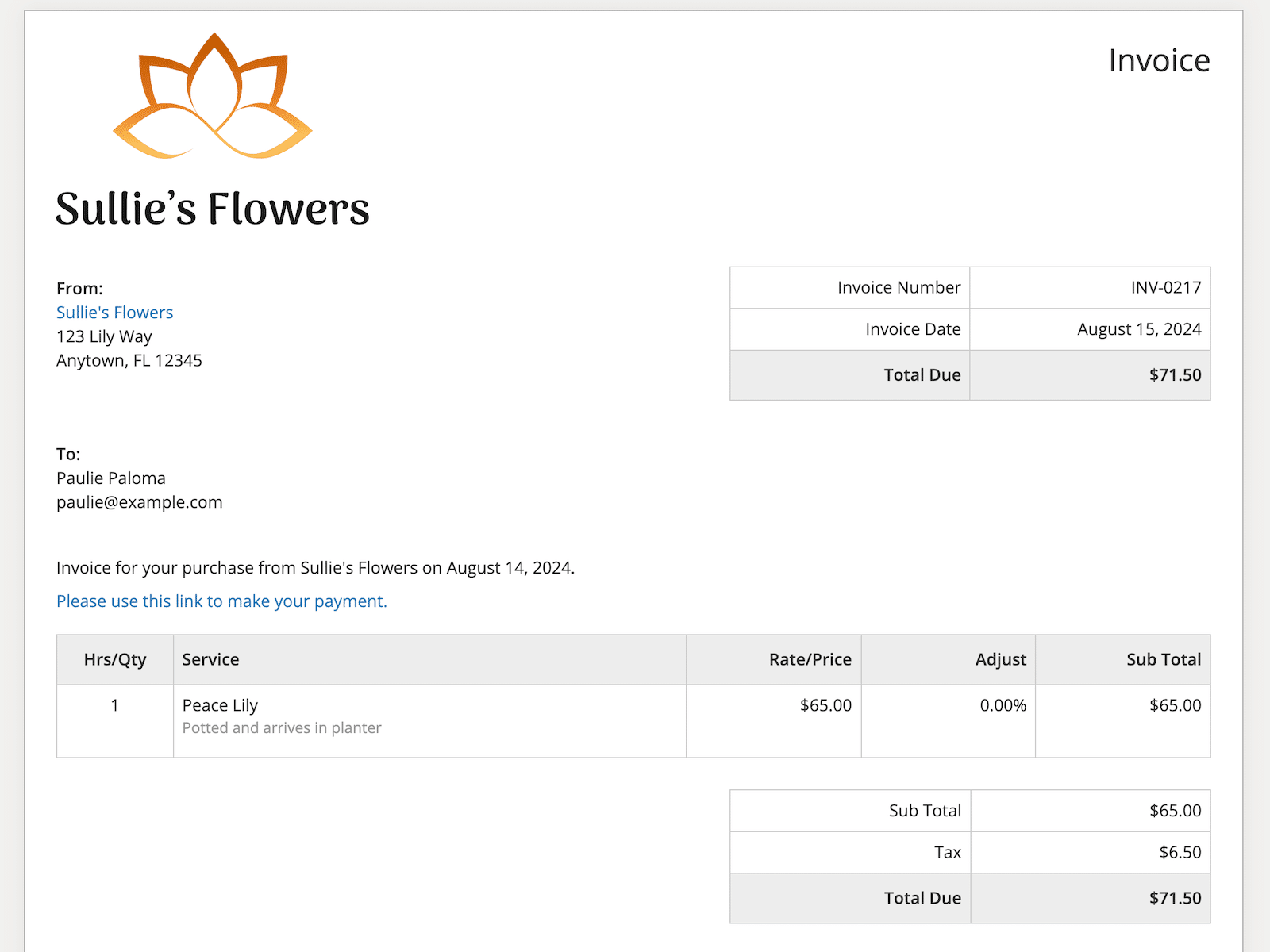
Se uma das outras opções funcionar melhor para si, sinta-se à vontade para a escolher! Deve fazer o que for melhor para a sua empresa.
Quando a fatura estiver completa e tiver tudo o que pretende incluir, consulte a secção Detalhes da fatura no lado direito do editor de facturas. Primeiro, selecione um cliente existente ou adicione um novo. Isso dirá ao Sliced para onde enviar a fatura.
Clique na lista pendente em Estado e faça uma seleção. Na maioria dos casos, marcará uma nova fatura como Não paga.
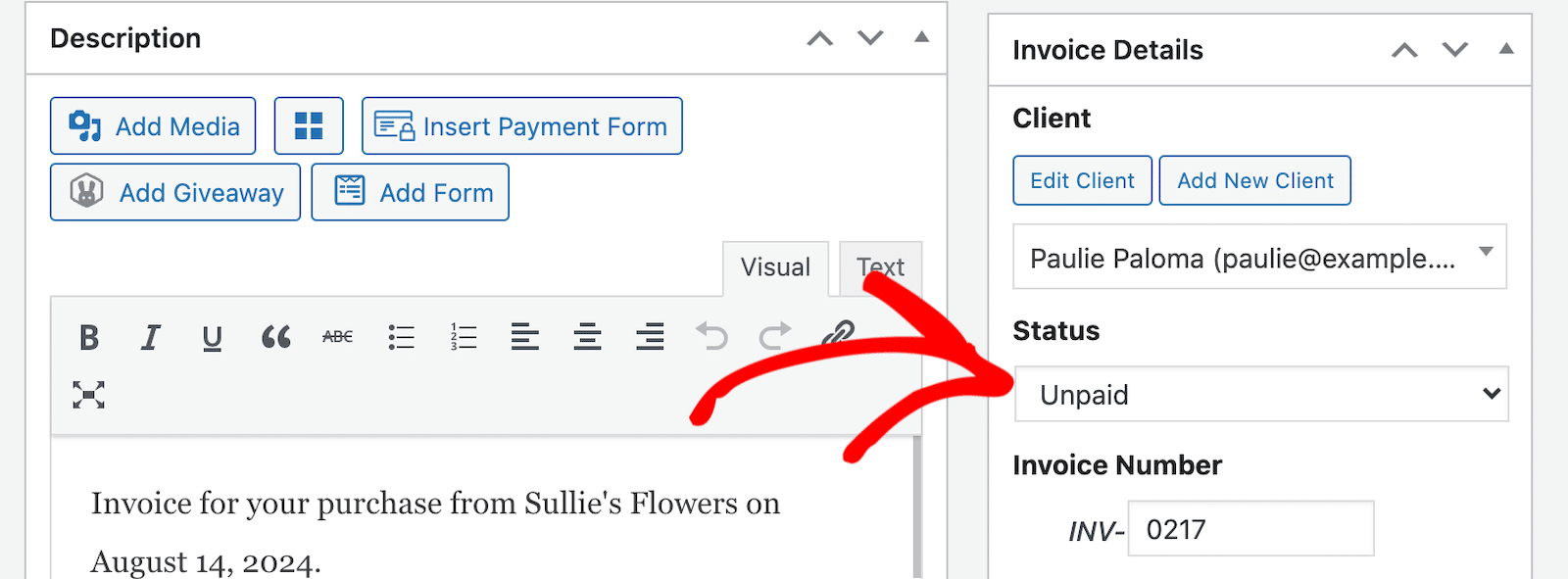
Quando todos os detalhes estiverem ordenados, desloque-se para cima e publique a fatura. Isto irá publicar a fatura para que possa enviar uma ligação para os clientes a visualizarem online.
Depois de publicar a fatura, está pronto para a enviar por correio eletrónico ao cliente. Existem 2 ícones na parte superior. O da esquerda permite-lhe criar um PDF da fatura. O da direita permite-lhe enviá-la por correio eletrónico. Para os nossos objectivos, vamos enviá-la por correio eletrónico.
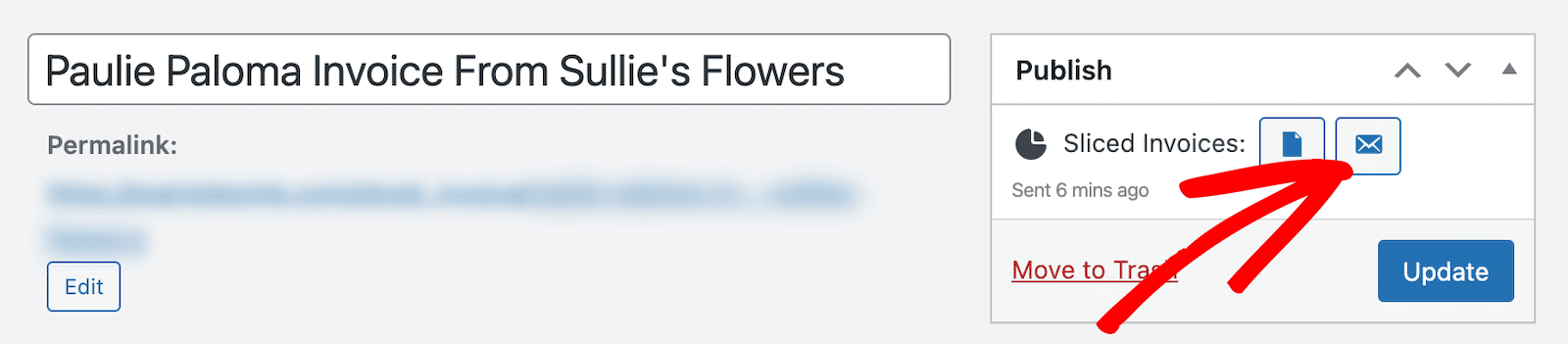
A mensagem de correio eletrónico será enviada com base nas informações que adicionou nas definições. O cliente receberá uma mensagem de correio eletrónico informando-o de que tem uma nova fatura para ver em linha.
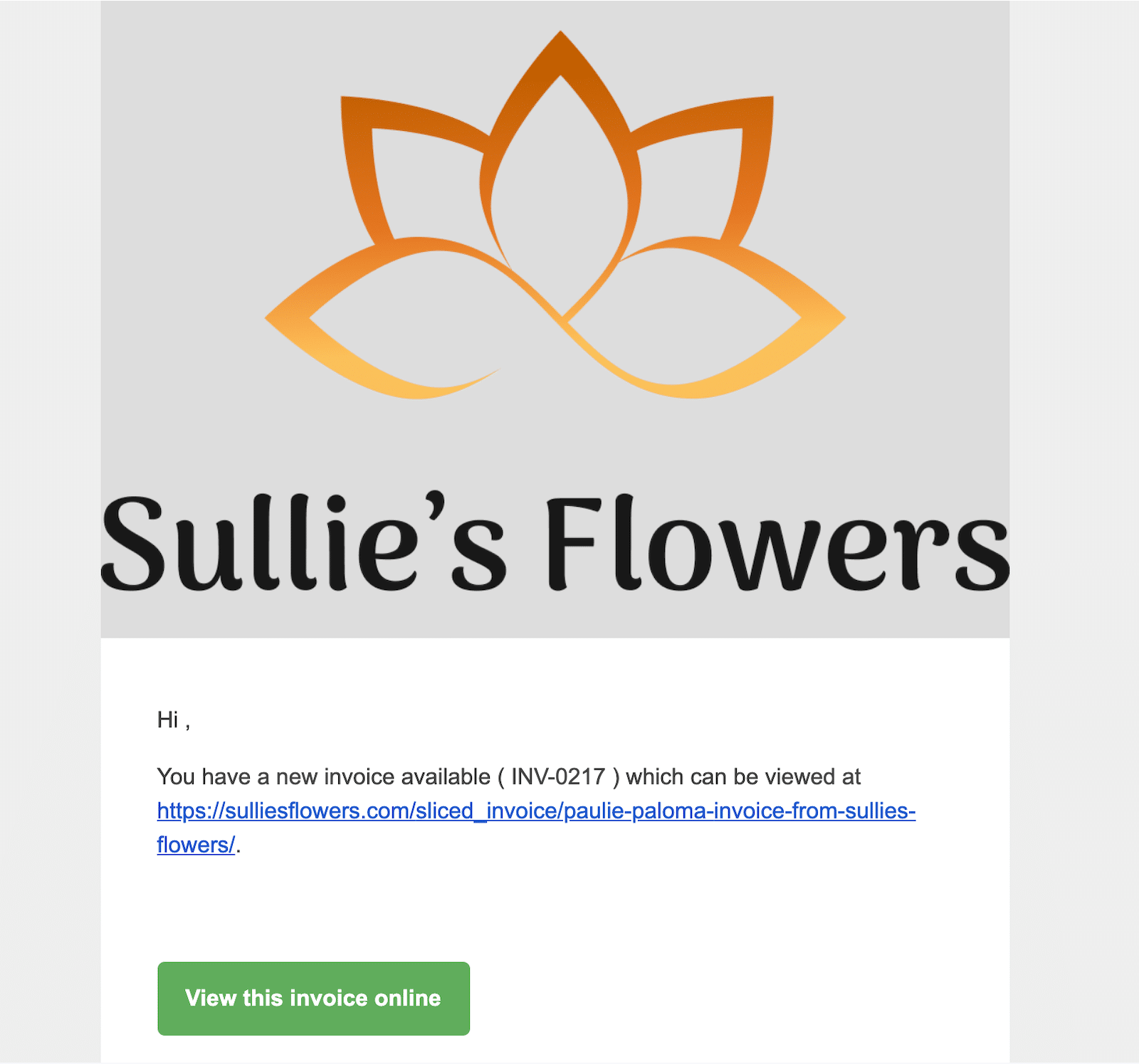
A partir daí, os clientes podem ver a fatura online e utilizar a ligação de pagamento ou qualquer outro método de pagamento que tenha utilizado. Assim que a fatura for paga, pode atualizar o estado diretamente no WordPress. É praticamente tudo o que é necessário!
Alternativas a Sliced
O Sliced é apenas a ferramenta que utilizei para este tutorial. No entanto, prometi que partilharia algumas alternativas, caso esta não fosse a ferramenta ideal para si.
- ObterPagamento
- Faturação a clientes por Sprout Invoices
- Jetpack CRM
- Facturas em PDF e guias de remessa para WooCommerce
Prós e contras
Tal como o Zapier, existem prós e contras na utilização de um plugin como o Sliced para a faturação.
Prós
- Os plug-ins do WordPress são geralmente muito fáceis de configurar
- Pode configurar tudo o que precisa para criar uma fatura bonita e profissional
- Pode potencialmente ligar-se automaticamente a outros plugins WordPress que tenha, como o WPForms
- Acesso fácil diretamente no WordPress
Contras
- Necessidade de criar facturas manualmente
- A ligação automática ao WPForms não funcionou para nós (mas havia outras formas de enviar um formulário de pagamento)
- Publica cada fatura no seu sítio Web, o que pode exigir mais segurança
Uma questão de preferência
Ambos os métodos de faturação do WordPress têm os seus próprios prós e contras, pelo que um não é necessariamente melhor do que o outro. O meu objetivo era apenas mostrar-lhe objetivamente duas formas diferentes de atingir o mesmo objetivo final. A que preferir depende totalmente de si e, provavelmente, da sua experiência e nível de conforto.
Experimente-os e veja o que funciona melhor para si!
FAQ - Faturação WordPress
Como posso garantir que a minha solução de faturação WordPress é segura?
- Utilize plug-ins de boa reputação, actualizados regularmente e com boas medidas de segurança.
- Mantenha o núcleo, o tema e os plug-ins do WordPress actualizados para evitar riscos de segurança.
- Utilize a encriptação SSL no seu sítio Web.
- Crie palavras-passe fortes, actualize-as regularmente e active a autenticação de dois factores.
- Efectue regularmente cópias de segurança de todos os dados das suas facturas.
O que devo procurar num plugin de faturação para WordPress?
- Facilidade de utilização e configuração
- Capacidade de personalizar modelos
- Múltiplas opções de gateway de pagamento
- Relatórios e análises
É possível enviar facturas em várias moedas com o WordPress?
Sim, é possível. Muitos plugins e serviços suportam várias moedas. Deve verificar sempre antes de começar a utilizar uma nova ferramenta para se certificar de que tem esta capacidade. Tenha também em conta que é possível que a capacidade de suportar várias moedas exista apenas como uma funcionalidade paga.
Como devo lidar com facturas recorrentes no WordPress?
- Utilize uma ferramenta que suporte a faturação recorrente.
- Criar modelos de facturas para vários períodos recorrentes.
- Escolha uma solução com funcionalidades que lhe simplifiquem a faturação recorrente.
Posso criar orçamentos e convertê-los em facturas no WordPress?
Várias soluções oferecem a possibilidade de criar orçamentos para além de facturas. A Sliced é uma delas. Pesquise se a funcionalidade é suportada numa determinada plataforma e, em seguida, saiba mais sobre o seu funcionamento para saber se é adequada para si.
A seguir, encontre as melhores ferramentas de IA para a sua pequena empresa
Embora, por vezes, possa parecer assustadora, a IA também pode ser a melhor amiga do proprietário de uma pequena empresa, com todas as formas de o ajudar no seu trabalho. Veja esta lista das melhores ferramentas de IA para pequenas empresas, experimente algumas delas e diga-nos quais são as suas favoritas!
Crie seu formulário de pedido do WordPress agora 🚀
Pronto para criar o seu formulário? Comece hoje mesmo com o plugin de criação de formulários mais fácil do WordPress. O WPForms Pro inclui muitos modelos gratuitos e oferece uma garantia de reembolso de 14 dias.
Se este artigo o ajudou, siga-nos no Facebook e no Twitter para mais tutoriais e guias gratuitos do WordPress.

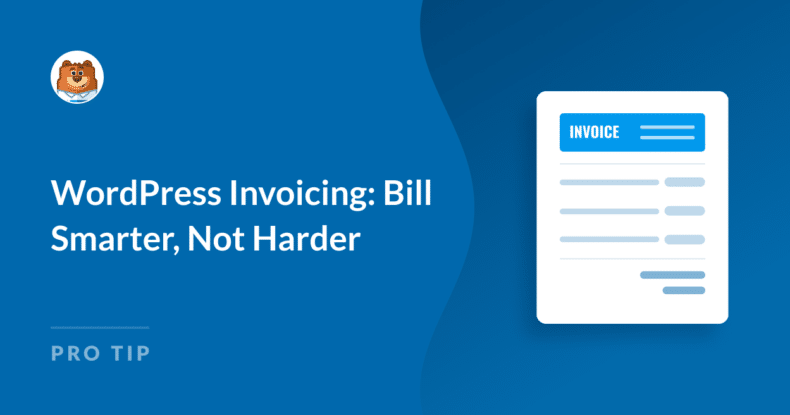


Pode sugerir-me um software de faturação sueco? Em caso afirmativo, revertam-me.
Olá Craven, obrigado pela sua pergunta.
Infelizmente, não temos conhecimento de nenhuma ferramenta de faturação sueca.
Boa viagem 🙂
Estou a vender um webinar sobre WordPress através da minha conta comercial PayPal.
O PayPal não tem a opção de vendedores como eu enviarem um recibo automático personalizável (ou uma mensagem) assim que os compradores compram o produto digital.
Pretendo adicionar a hiperligação do webinar com uma mensagem no recibo automático (ou num e-mail personalizado automático instantâneo) que os compradores recebem imediatamente após a compra do produto digital.
Que plugin ou software WP recomendaria para este efeito?
Olá, Amreen - Obrigado por ter contactado! Sim, pode usar os emails de notificação como recibo e pode adicionar o link a ele. Quando configurado, os emails de notificação são enviados automaticamente quando o formulário é enviado.
Se precisar de mais ajuda, não hesite em contactar a equipa de apoio.
Boa viagem. 🙂